Giúp nhân viên tạo được văn bản từ đơn đề nghị đi công tác như giấy đi đường, giấy giới thiệu,… để gửi cho các cấp quản lý, kế toán xác nhận và chi tiền.
Trong đó:
- HR thiết lập các mẫu văn bản
- HR tạo văn bản trên AMIS Chấm công, Nhân viên tạo văn bản trên AMIS Nhân viên
Hướng dẫn chi tiết
1. Thiết lập mẫu văn bản
HR truy cập vào phân hệ Thiết lập > Biểu mẫu. Tại tab Mẫu văn bản, chương trình hiển thị mặc định một số mẫu.
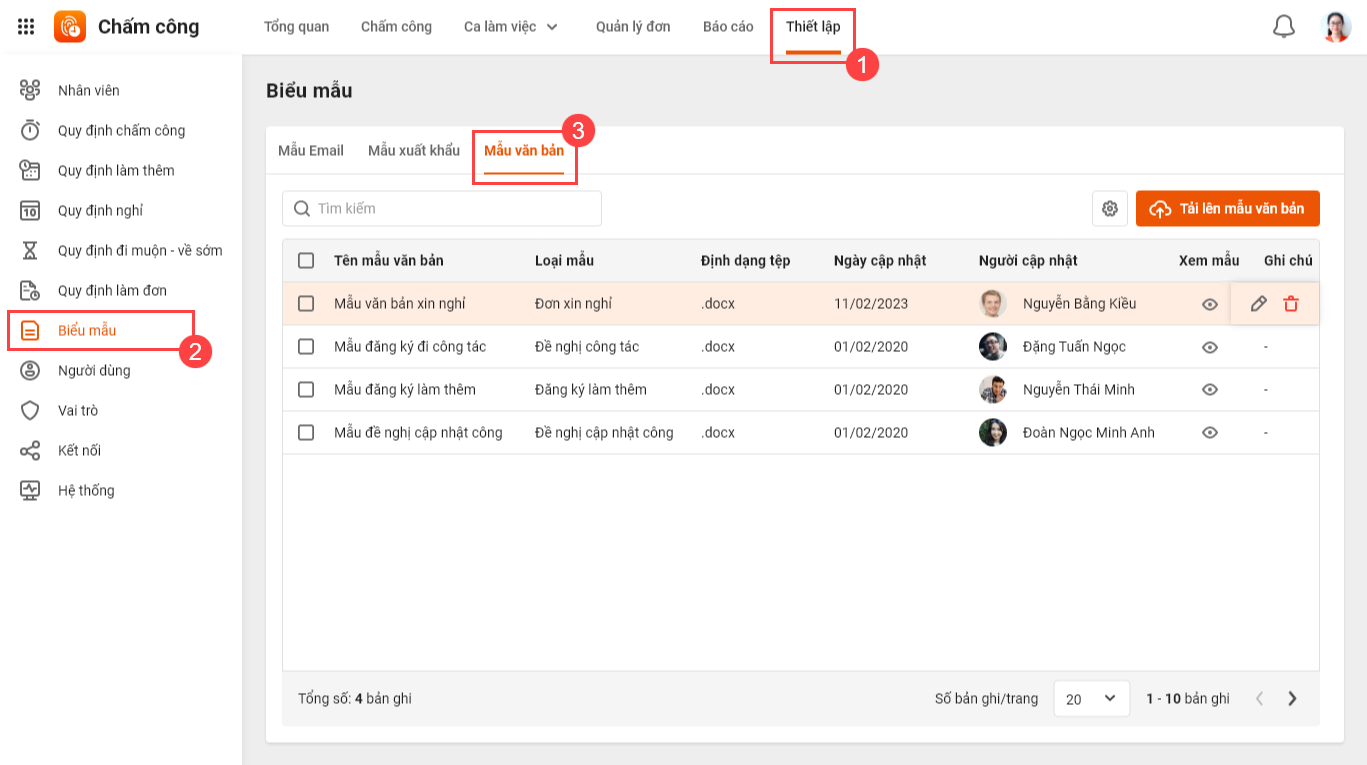
Anh chị có thể tải lên mẫu văn bản mới, trong đó cần sử dụng các trường trộn (tải trên giao diện tải lên mẫu văn bản) để chương trình tự động ghép các thông tin từ phần mềm vào văn bản.
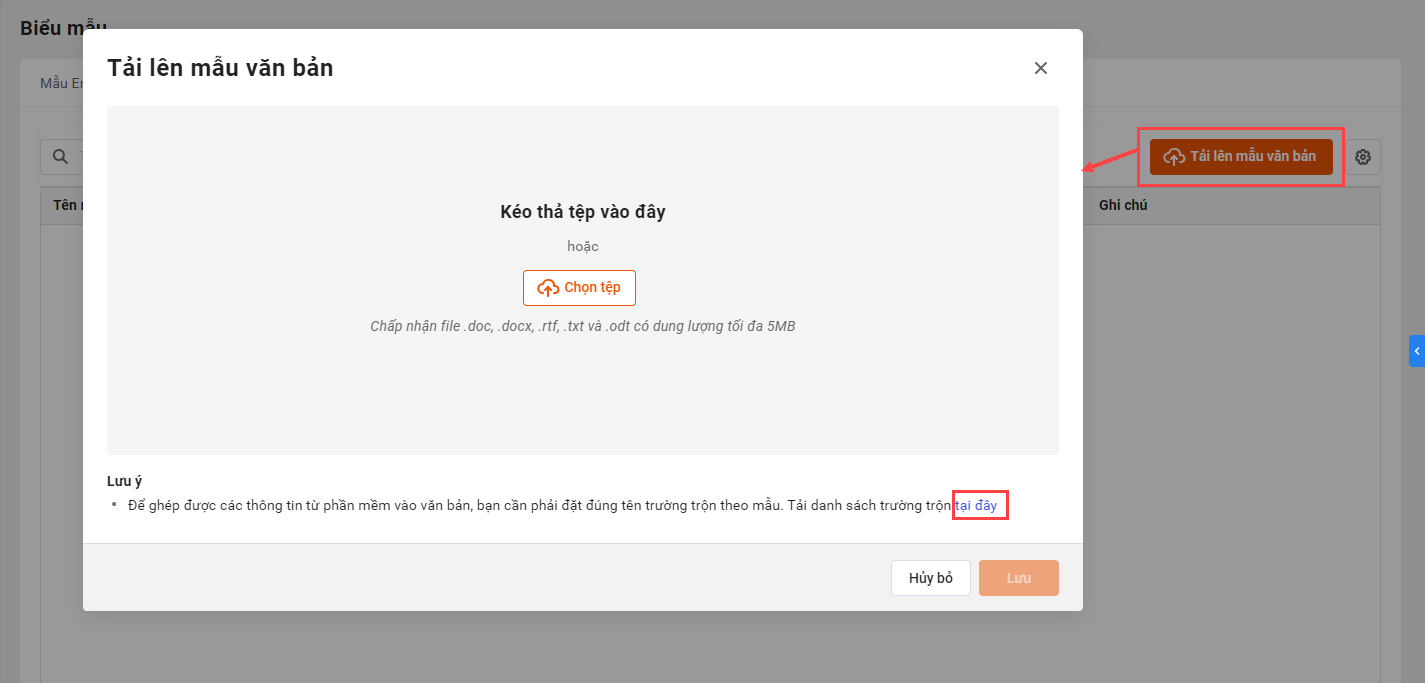
Sau đó, khai báo Tên mẫu, Loại mẫu, Ghi chú (nếu cần). Nhấn “Lưu” để hoàn thành.
Trên giao diện danh sách mẫu văn bản, HR có thể xem trước hoặc sửa mẫu.
2. Tạo văn bản
HR tạo văn bản trên AMIS Chấm công
Trên giao diện Quản lý đơn > Danh sách các loại đơn, anh chị có thể tạo văn bản bảng 3 cách:
- Di chuột tới dòng đơn cần tạo văn bản > chọn icon tạo văn bản (1)
- Tạo hàng loạt văn bản bằng cách tích chọn nhiều đơn > Tạo văn bản (2)
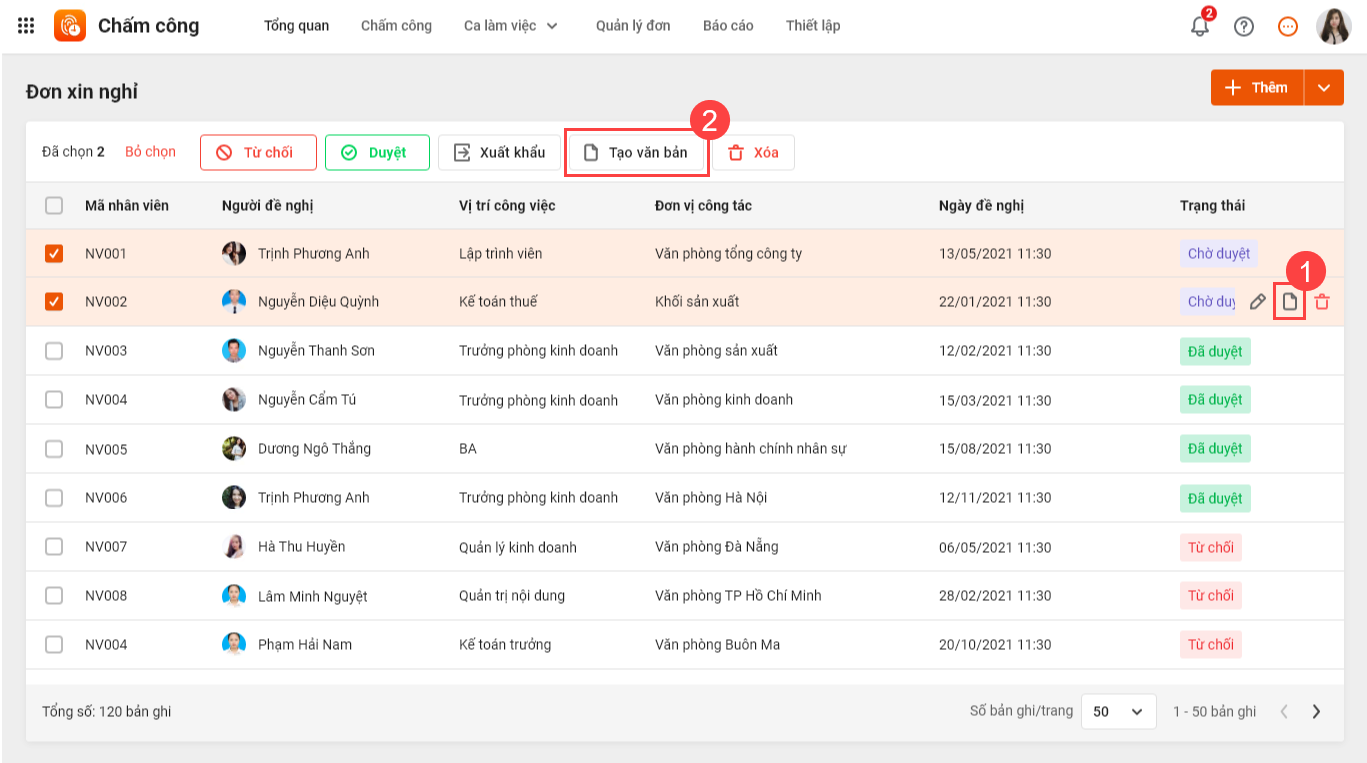
- Nhấn vào chi tiết đơn > chọn icon
 > Tạo văn bản
> Tạo văn bản
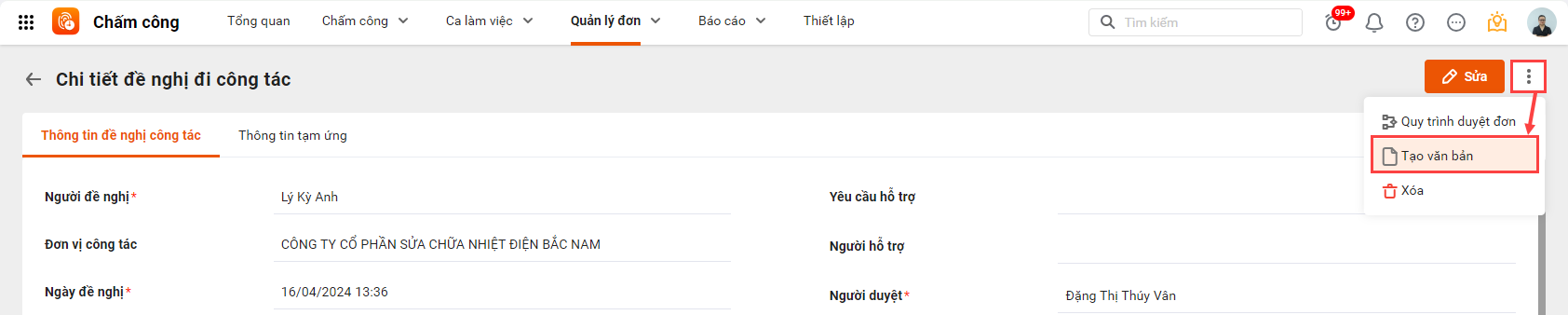
Trên giao diện Tạo văn bản, anh chị lựa chọn mẫu văn bản cần tạo. Hoặc nếu chưa có sẵn mẫu, thì có thể thiết lập nhanh ngay trên giao diện này.
Trường hợp anh chị chỉ muốn lấy file mềm, không cần in thì có thể lựa chọn định dạng cho văn bản tải xuống. Sau đó nhấn Tiếp theo.
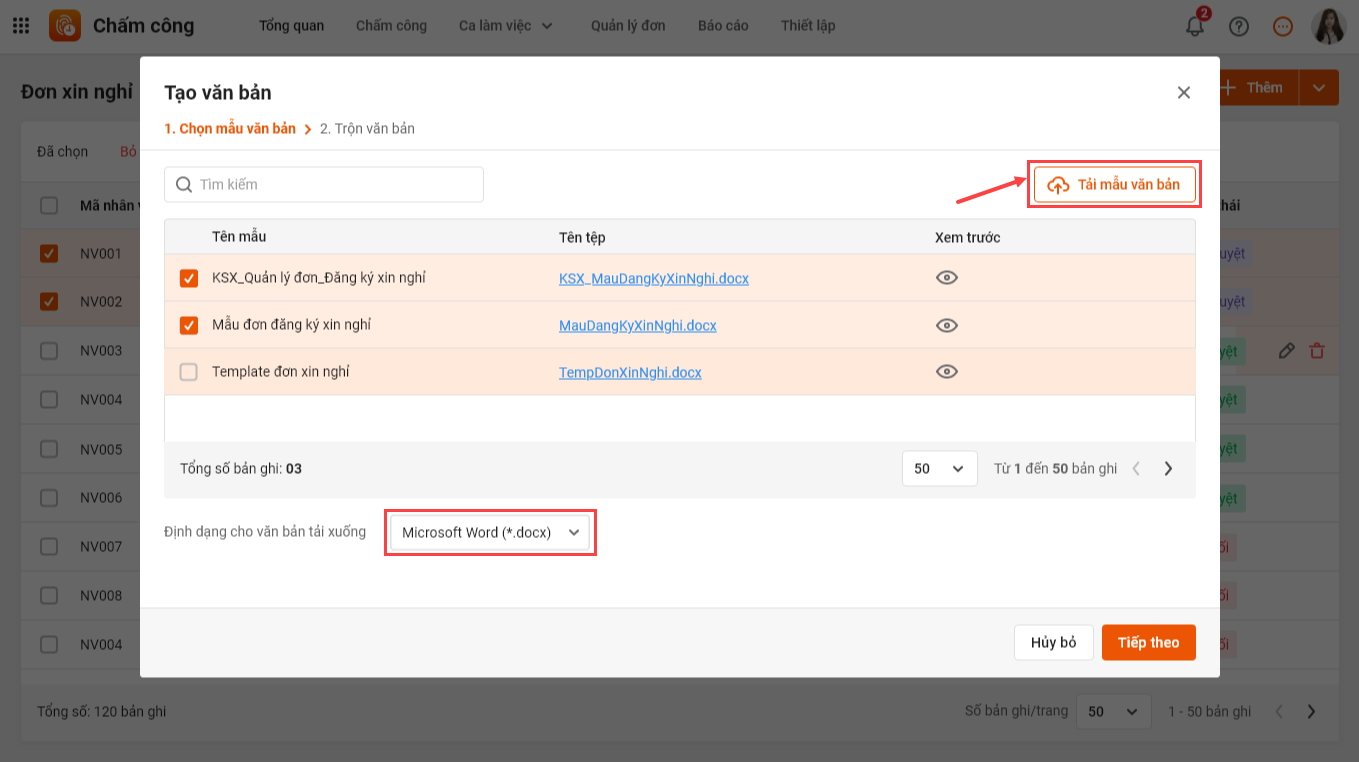
Tại bước trộn văn bản, anh chị có thể xem trước văn bản sau khi tạo đã đúng nhu cầu chưa.
Nếu in, chương trình sẽ ghép tất cả các văn bản thành 1 file, mỗi văn bản là 1 trang.
Nếu chọn tải văn bản thì anh chị cần chọn: Tách mỗi văn bản thành một tệp/Gộp tất cả các văn bản thành một tệp.
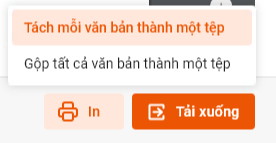
Nhân viên tạo văn bản trên AMIS Nhân viên
Trên giao diện phân hệ Chấm công > Danh sách các loại đơn, anh chị có thể tạo văn bản bằng 3 cách
- Di chuột tới dòng đơn cần tạo văn bản > chọn Tạo văn bản
- Tạo hàng loạt văn bản bằng cách tích chọn nhiều đơn > Tạo văn bản

- Nhấn vào chi tiết đơn > chọn Tạo văn bản
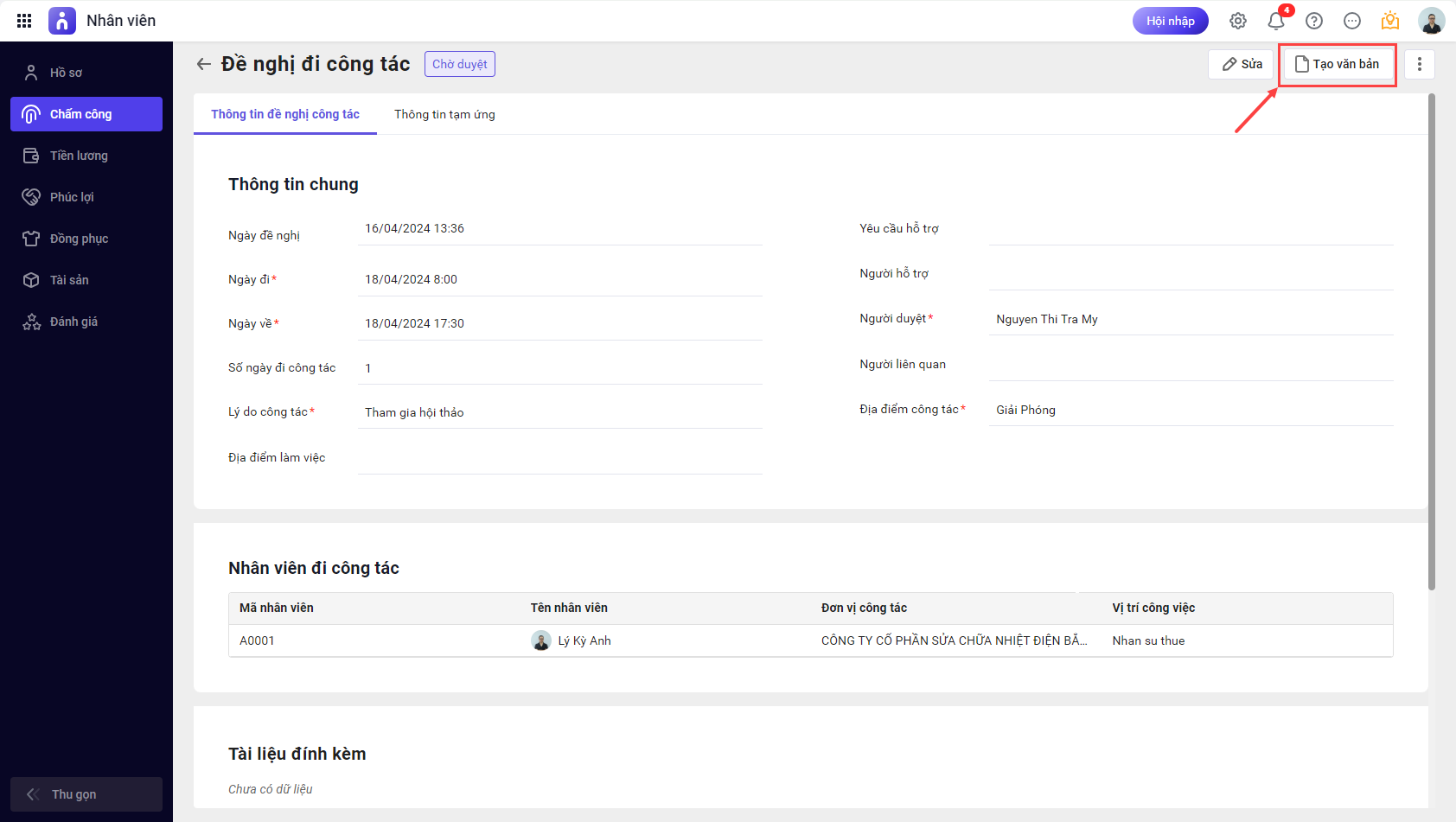
Sau đó thực hiện các bước tương tự như trên giao diện của HR.

